什麼是 EaseUS Partition Master 鍵?如何取得 EaseUS Partition Master 授權金鑰來解鎖軟體並在 Windows 11/10/8/7、Vista/XP 甚至 Windows Server 電腦上享受磁碟分割管理的完整功能?
在這篇官方網頁,您將了解有關 EaseUS Partition Master 金鑰的所有資訊。在下文中,您將取得官方存取權限以獲取 EaseUS Partition Master 的授權金鑰以及解鎖該軟體以成功分割硬碟的全部功能的教學:
EaseUS Partition Master 破解金鑰,好還是不好?
停止破解 EaseUS Partition Master 金鑰!破解或取得破解的 EaseUS Partition Master 金鑰不僅侵犯您自己的資料和 EaseUS 軟體的形象,而且還會使您的儲存裝置和隱私面臨危險。

看看 EaseUS Partition Master 破解金鑰的優缺點比較,您將更好地理解為什麼應該向官方金鑰尋求協助。
| 商品 | 壞事 |
|---|---|
|
|
與破解的軟體金鑰相比,使用官方 EaseUS Partition Master 金鑰將為您帶來好處:
- 無風險。
- 沒有病毒、惡意軟體或木馬感染。
- 管理硬碟分割的完整功能。
- 30 天退款,隱私保護。
- 即時線上技術服務。
- 定期更新新功能。
EaseUS Partition Master 金鑰是什麼

EaseUS Partition Master 金鑰,也稱為 EaseUS Partition Master 授權金鑰、序號金鑰或授權碼,主要用於啟動 EaseUS 磁碟分割管理軟體 — Partition Master。
通常,金鑰由 EaseUS 軟體的 EaseUS Partition Master 金鑰產生器產生。金鑰由 25 個隨機字元和帶有破折號的數字組成,如下所示:
3T4YE-E5CW5-PI6ES-CERRJ-C7HEW。(範例金鑰無法使用。)
當您在 EaseUS Partition Master 中輸入啟動金鑰時,背景演算法會偵測並辨識目標號碼是否為合法金鑰。如果是破解金鑰,則啟動失敗或被停用。
最重要的是,只有使用授權金鑰才能啟動並享受最新版本 EaseUS Partition Master v18.2 的全部功能。
EaseUS Partition Master 18.2 的新增功能
EaseUS Partition Master 最新版本為 18.2 版本,於 2022 年 8 月發布。
那麼 EaseUS Partition Master 18.2 有什麼新功能呢?讓我們來看看:
- 提供 2 個完美主題 — 淺色 & 深色
- 直觀呈現磁碟健康狀態
- 具有管理 VHD 磁碟的功能
- 簡化克隆程序
- 修復已知缺陷
您還可以從 EaseUS Partition Master 取得什麼?以下是您可能喜歡的基本和進階功能的清單:
| EaseUS Partition Master 基本特色: | EaseUS Partition Master 進階功能: |
|---|---|
|
|
除了這些功能之外,您還可以使用該軟體來變更裝置檔案系統、初始化新磁碟、修復 RAID 5 磁碟、管理 Windows Server 和最新 Windows 11/10/8/7 等電腦中的磁碟磁區。
如何取得 EaseUS Partition Master 金鑰,授權碼 2024【官方取得】
要解鎖軟體並享受 EaseUS Partition Master 的全部功能,您需要使用軟體授權碼。如何取得?
在本部分中,我們將介紹三種合法且授權的存取方式來取得 EaseUS Partition Master 授權金鑰。
#1. 取得官方 EaseUS Partition Master 金鑰 7 折優惠
為了充分保護 EaseUS Partition Master 使用者的權益,EaseUS 軟體在此提供 7 折的折扣,您可以直接取得 EaseUS Partition Master 官方金鑰來解鎖磁碟區管理功能。
如何取得?只需點擊此處的按鈕,您將取得官方存取權限以取得折扣:
#2. 在 EaseUS 軟體網站上取得授權的 EaseUS Partition Master 金鑰
取得受版權保護的 EaseUS Partition Master 授權金鑰的唯一授權存取方式是進入 EaseUS 軟體(https://en-pre.easeus-backup.com/)網站。
前往 EaseUS Partition Master 產品網頁。您可以自行購買授權金鑰。
有時,您也可以參加 EaseUS 軟體網站上的活動,以取得 EaseUS Partition Master 啟動金鑰的合理折扣。
#3. EaseUS Partition Master 從免費版全面升級為專業版
最後一個選項適用於 EaseUS Partition Master 免費版使用者。如果您使用的是 EaseUS Partition Master 免費版並需要使用一些進階功能,您可以將該軟體升級到專業版。
要取得金鑰,您有兩種存取權限:
1. 升級並從軟體內購買啟動金鑰。
2. 直接在 EaseUS Partition Master Pro 產品網頁購買。
如何使用序號啟動 EaseUS Partition Master
取得授權金鑰後,您現在可以在這裡繼續了解如何使用它來啟動 EaseUS Partition Master 。
#1. 下載最新的 EaseUS Partition Master 18.2
要在電腦上啟動並使用 EaseUS Partition Master 軟體,您需要先下載並安裝軟體。
點擊按鈕立即下載並安裝:
#2. 使用序號啟動 EaseUS Partition Master
步驟 1. 啟動 EaseUS Partition Master 並點選右側top窗格中的「啟動」。

如果您使用的是免費版本,請點選相同位置的升級按鈕。
步驟 2. 複製 EaseUS Partition Master 金鑰並將其貼上到許可證代碼列中。

步驟 3. 點選許可證代碼列旁邊的「啟動」。

耐心等待讓 EaseUS Partition Master 偵測到按鍵並自動啟動。
如何使用授權的 EaseUS Partition Master 18.2
現在註冊程序已經完成,您可以使用 EaseUS Partition Master 來管理您的硬碟或外接儲存裝置。讓我們看看如何使用:
#1. 分割硬碟
步驟 1. 檢查可用空間
要將磁區劃分為多個分割區,您必須確保有足夠的可用空間來分配。
步驟 2. 壓縮磁區來創建未分配空間
通過這樣做,從「調整大小/移動」功能開始。右鍵點選具有大量可用空間的磁區,然後選擇「調整大小/移動」。
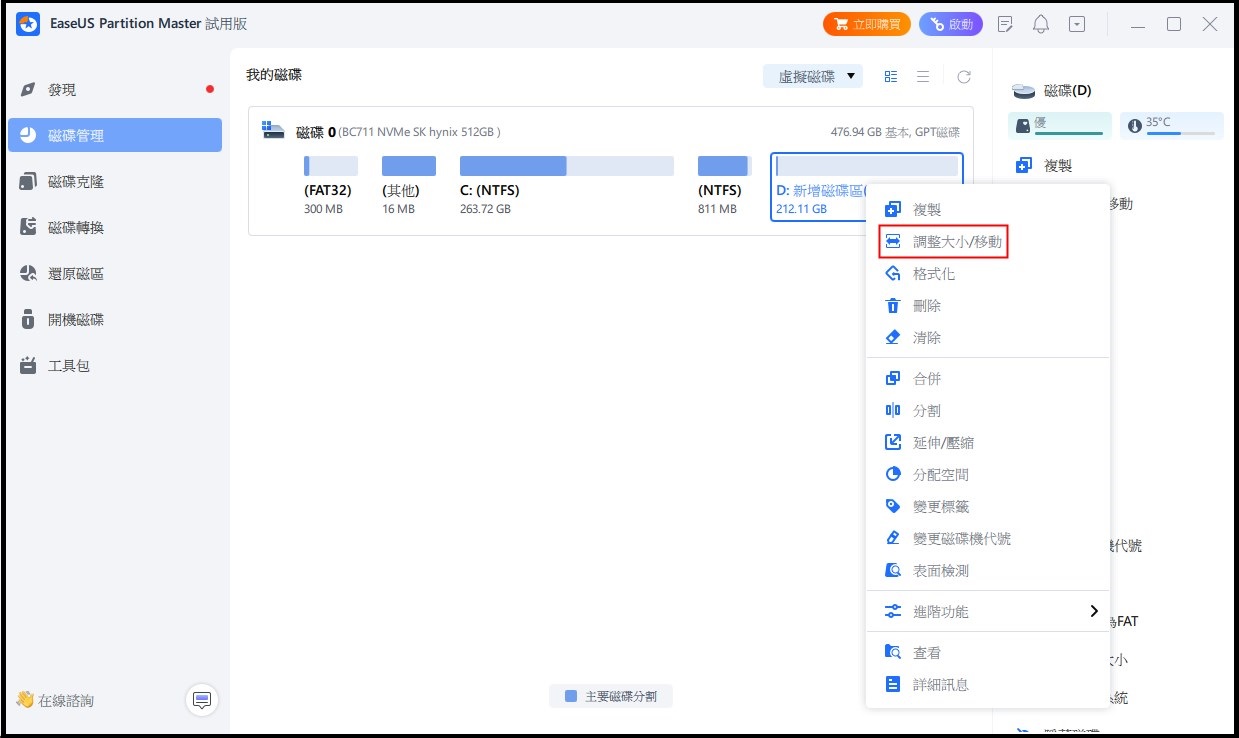
向右或向左拖動磁區的任一端,以便您可以像紅色箭頭一樣操作調整大小並獲得充足的未分配空間。您可以在「分割區大小」這一塊直觀地了解您壓縮多少空間。點選「確定」。
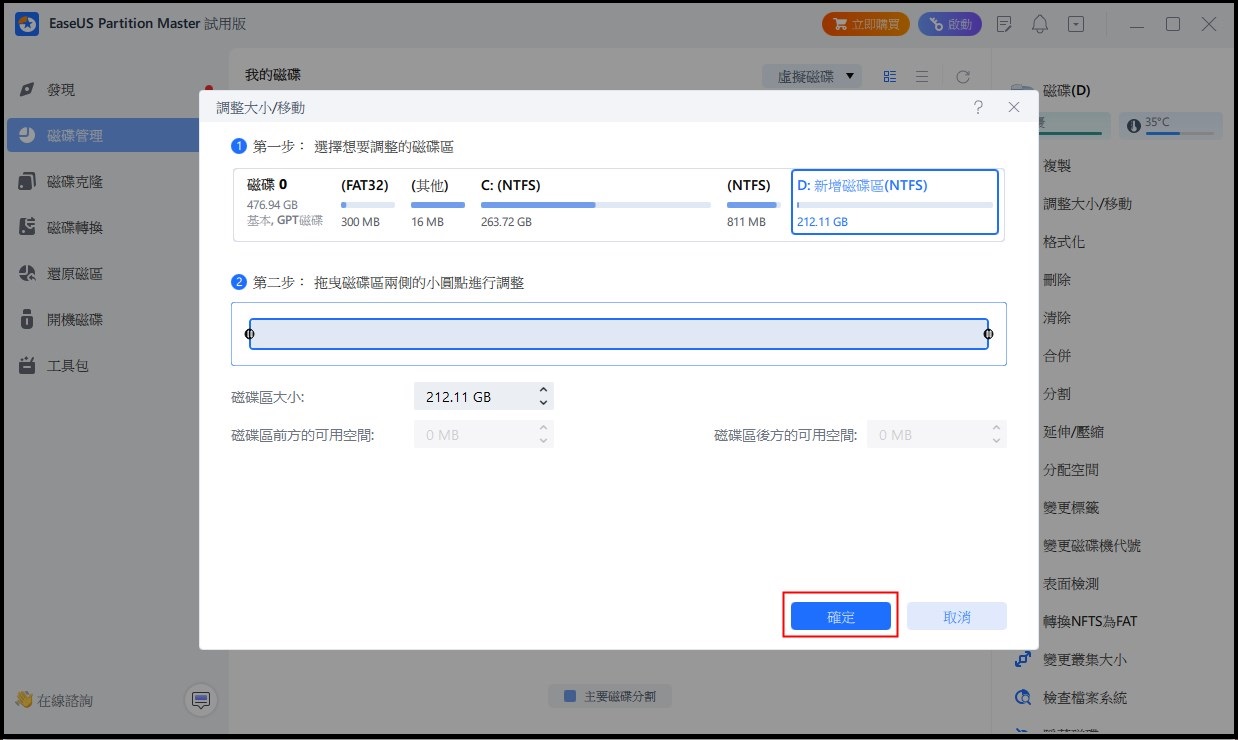
最後,您需要單擊頂部菜單上的「執行 xx 操作」,然後點選「應用」儲存所有更改。回到主窗口,在壓縮過的磁碟下應該有未分配的空間出現。
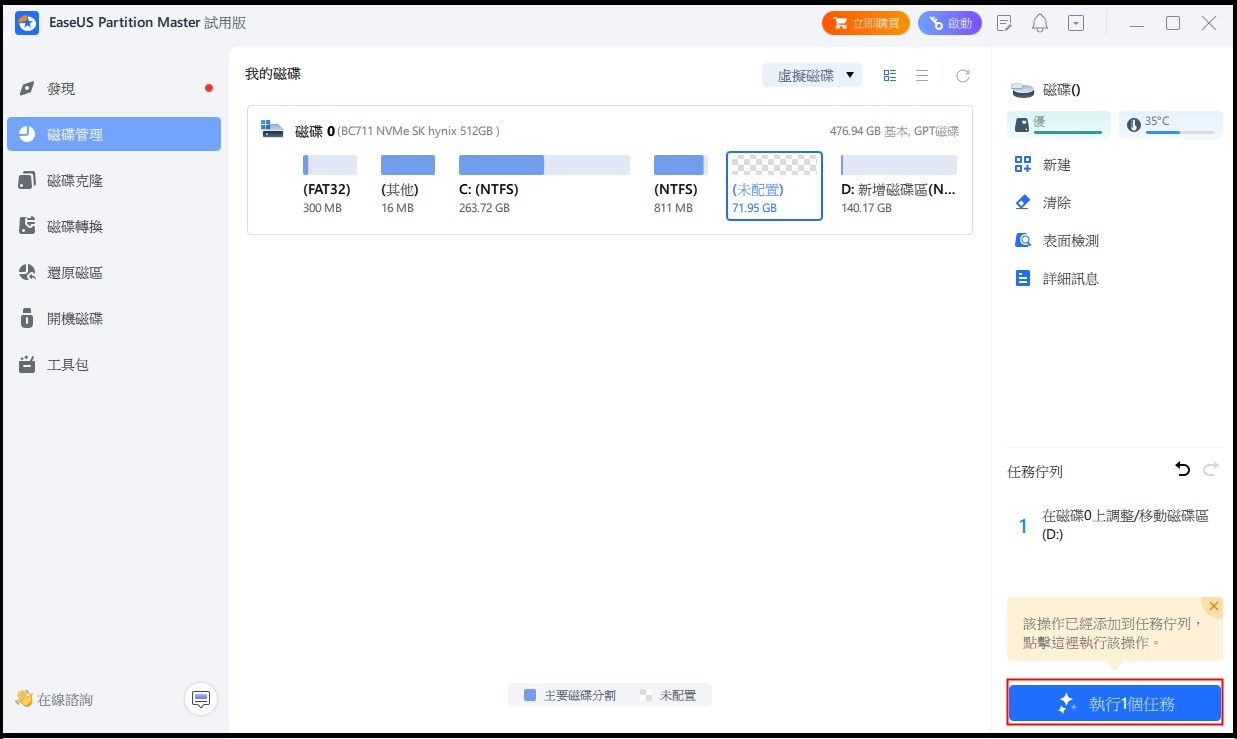
步驟 3. 在未分配的空間上創建一個新的分割區
最後一步是將未分配的空間變成具有可識別檔案系統的可用磁區。右鍵點選未分配的空間並選擇「創建...」。
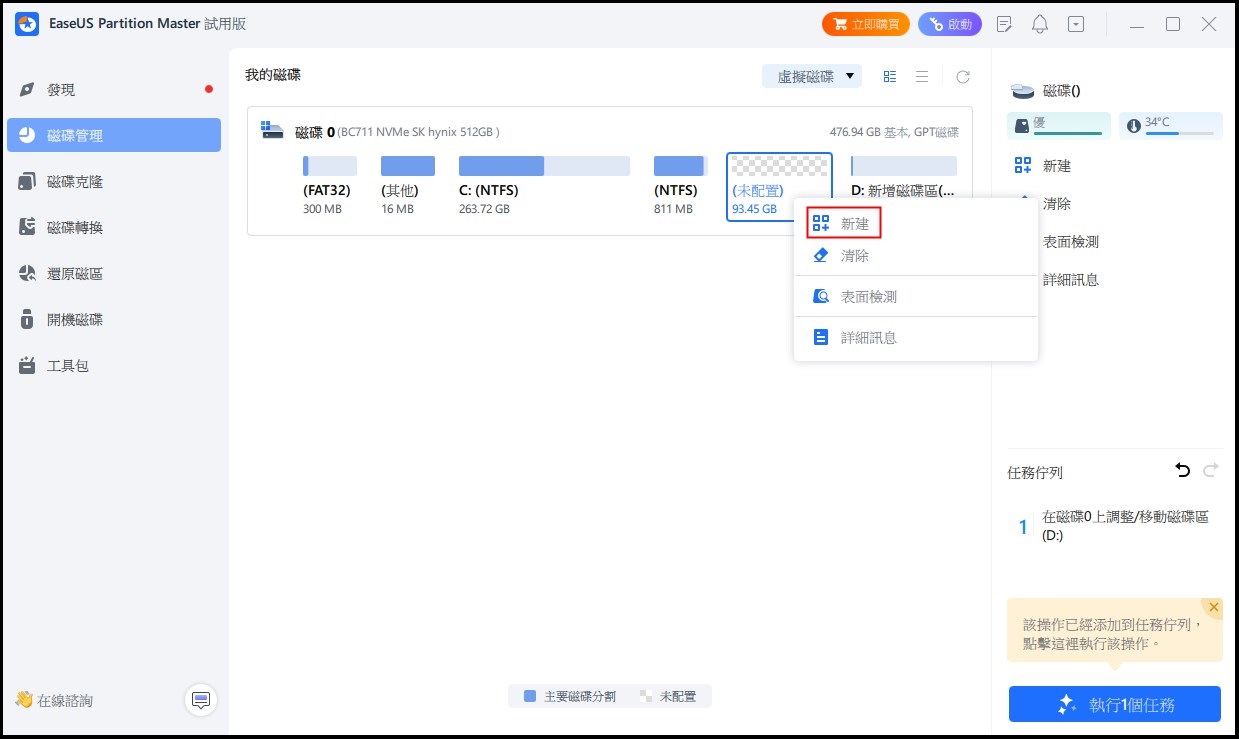
通過在進階設定中選擇磁碟代號、分區標籤、檔案系統(NTFS、FAT32、EXT2/3/4、exFAT)和更多設定來自定義分割區資訊。點選「確定」。
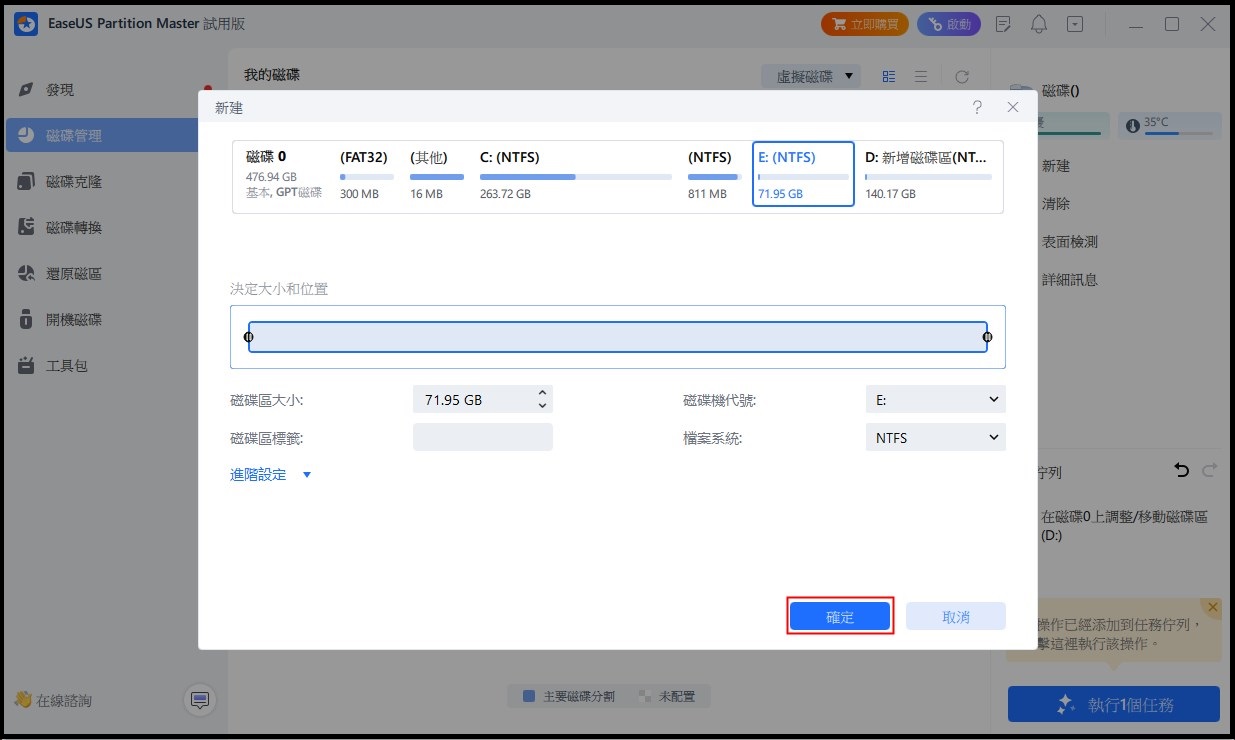
最後,點選「應用」以確認您要在未分配的空間上創建分割區。重複整個步驟,將硬碟分割成多個分割區。
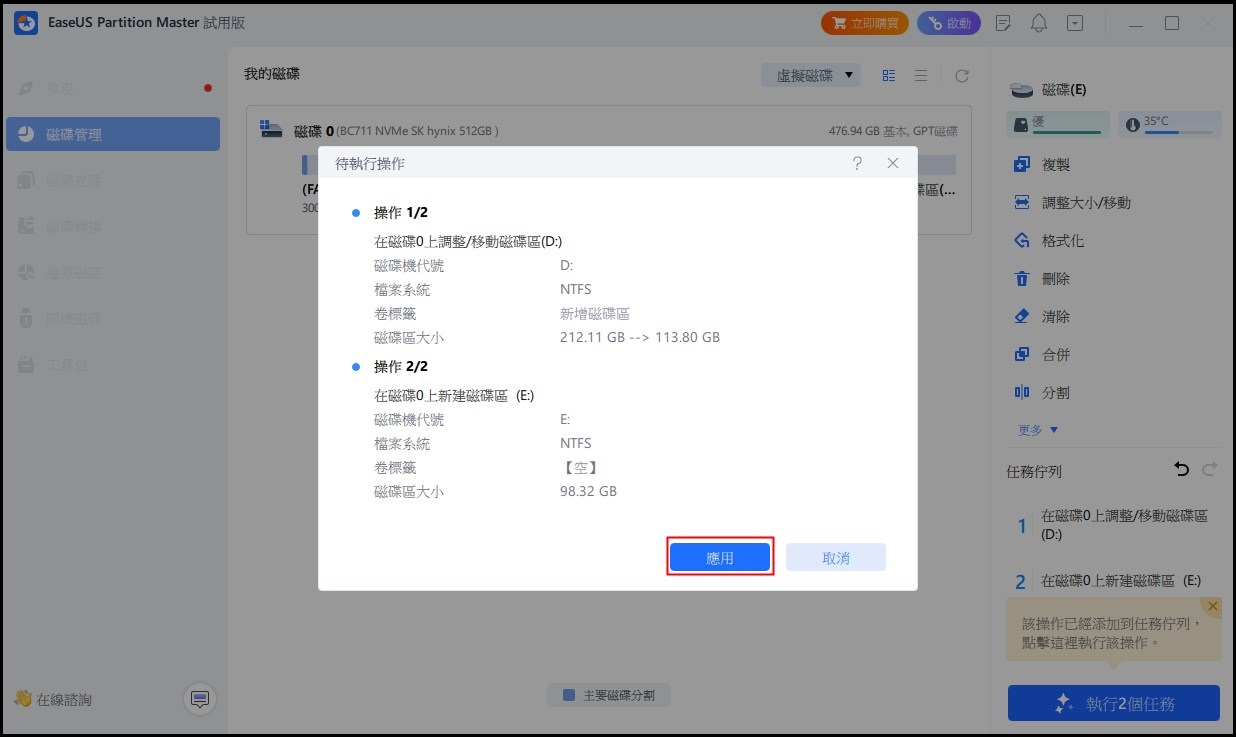
#2. 一鍵調整新磁碟佈局
步驟 1. 開啟 EaseUS Partition Master,進入分割區管理工具,在彈出的新磁碟精靈視窗中點選「對此磁碟進行分割」。
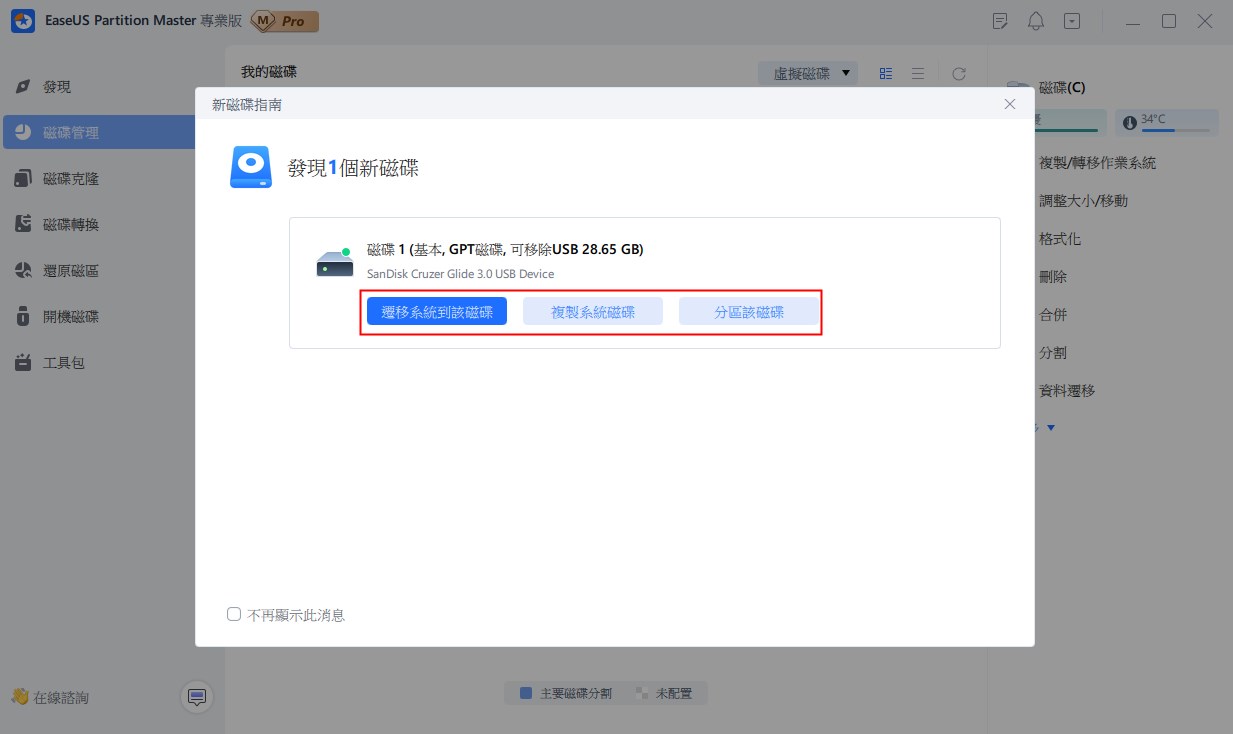
步驟 2. 設定您需要建立的分割區數量,並將分割區樣式設定為您的磁碟 - MBR 或 GPT。
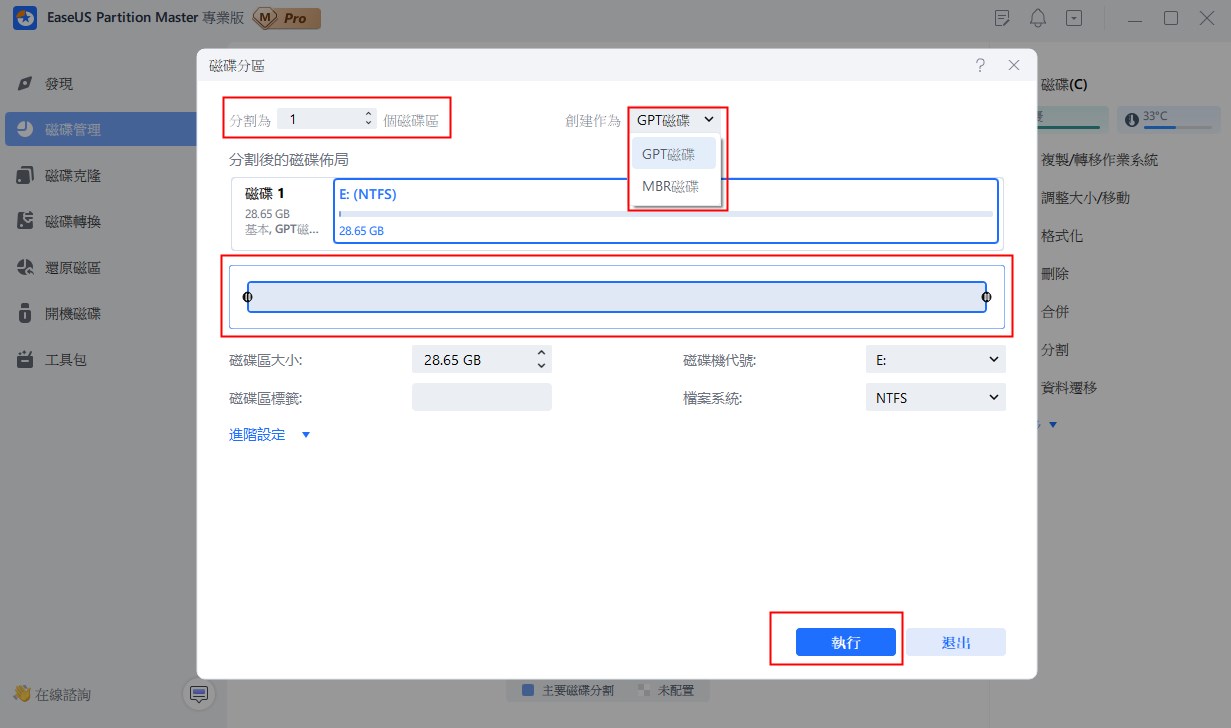
步驟 3. 點選「執行 1 任務」和「應用」以完成新 HDD/SSD 或外部磁碟的分割區。
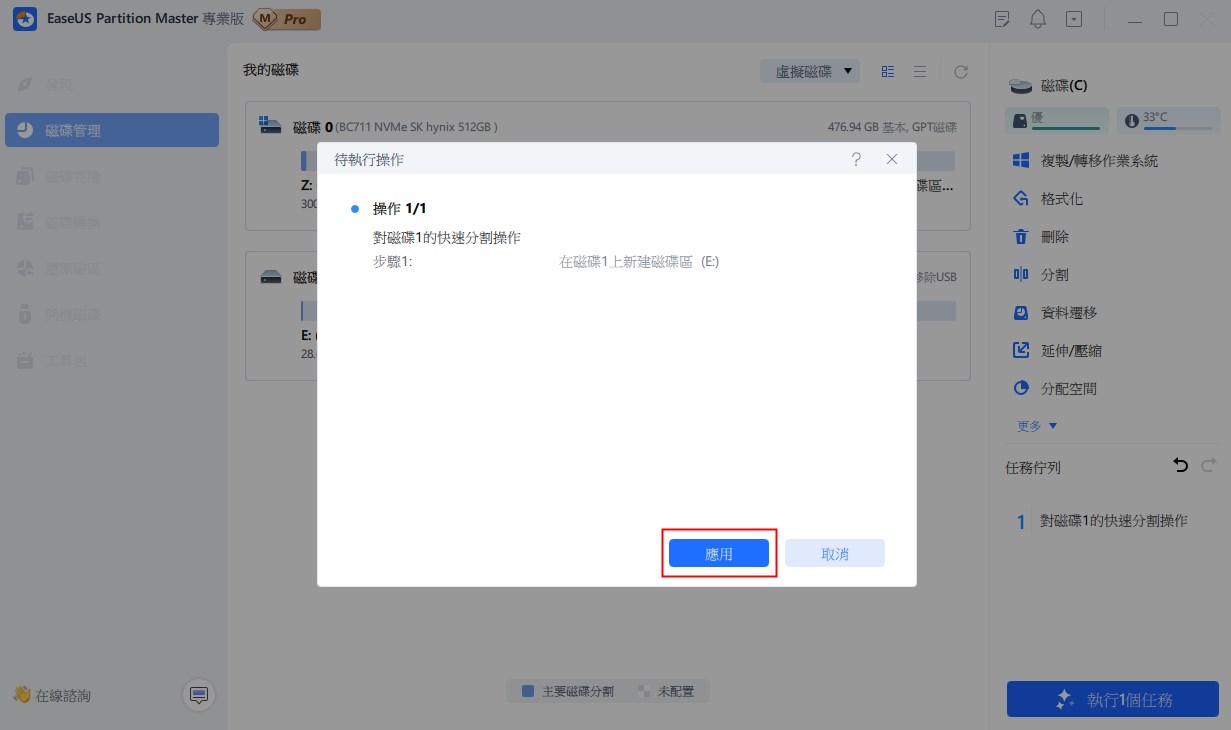
#3. 將作業系統轉移到 HDD/SSD
將系統轉移 HDD/SSD 的步驟:
- 執行 EaseUS Partition Master,從頂部菜單中選擇系統轉移。
- 選擇 SSD 或 HDD 作為目標磁碟,然後點選下一步。
- 檢查警示:目標磁碟上的檔案和分割區將被刪除。請確保您已提前備份重要檔案。如果沒有,現在就去做。
- 然後點選繼續。
- 預覽目標磁碟佈局。然後點選繼續開始將系統轉移到新硬碟。
注意:當目標磁碟上沒有足夠的未分配空間時,將系統轉移 SSD 或 HDD 的操作將刪除和移除目標磁碟上的現有分割區和檔案。如果您在那裡儲存重要資料,請提前將它們備份到外接硬碟。
除了上述功能之外,您甚至可以在硬碟上使用 EaseUS Partition Master 執行更多操作,例如:
更多教學,請參閱 EaseUS Partition Master 教學主題網頁 EaseUS Partition Master 教學類別頁面尋求協助。
結語
作為經驗豐富的軟體生產商,我們建議您高度重視保護您的隱私和裝置安全。破解軟體或使用未經授權的金鑰並不是一個明智的決定。
再次強調,無論您喜歡哪種磁碟分割管理軟體,官方永遠是您的首選。
想要一款簡單的磁碟分割管理軟體,請依照以上三個官方入口取得授權的 EaseUS Partition Master 金耀,即可解鎖軟體全部功能。
這篇文章有解決您的問題嗎?
相關文章
-
免費下載檢查Windows 11相容性的Windows 11檢查工具
![]() Agnes/2025-01-24
Agnes/2025-01-24
-
![]() Ken/2025-01-24
Ken/2025-01-24
-
![]() Gina/2025-01-24
Gina/2025-01-24
-
怎麼修復Windows 11/10/8/7無法壓縮磁碟區/分割區的錯誤
![]() Gina/2025-01-24
Gina/2025-01-24
關於 EaseUS Partition Master
全面的磁碟 & 分割區管理軟體,適合個人或商業用途。讓它幫您管理硬碟:調整分割區大小,格式化,刪除,克隆或格式轉換。
簡易教學影片

如何切割Windows 11/10/8/7硬碟
這篇文章是否有幫到您?
需要我們提供什麼樣的幫助
輸入問題並找到答案。
